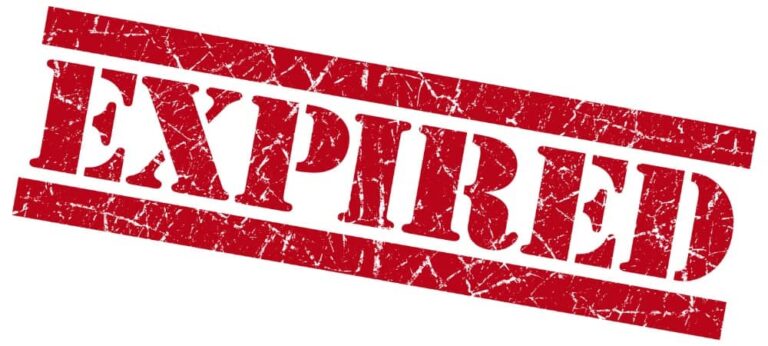Как проверить, активирована ли Windows 11
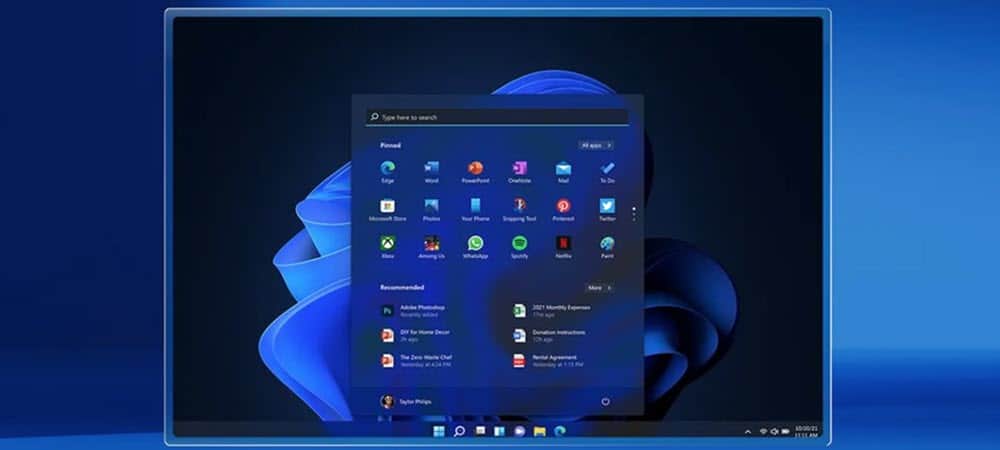
Если вам нужна помощь, чтобы убедиться, что ваша копия Windows 11 активирована, вы не пойдете туда же, где и Windows 10. Вот где ее найти.
Как и в предыдущих версиях Windows, новая версия Windows 11 требует активации. Если вы покупаете новый компьютер или обновили Windows 10 до 11, все должно быть в порядке. Тем не менее, вы можете проверить свой компьютер, особенно после чистой установки. Вот несколько способов, как это сделать.
Программы для Windows, мобильные приложения, игры - ВСЁ БЕСПЛАТНО, в нашем закрытом телеграмм канале - Подписывайтесь:)
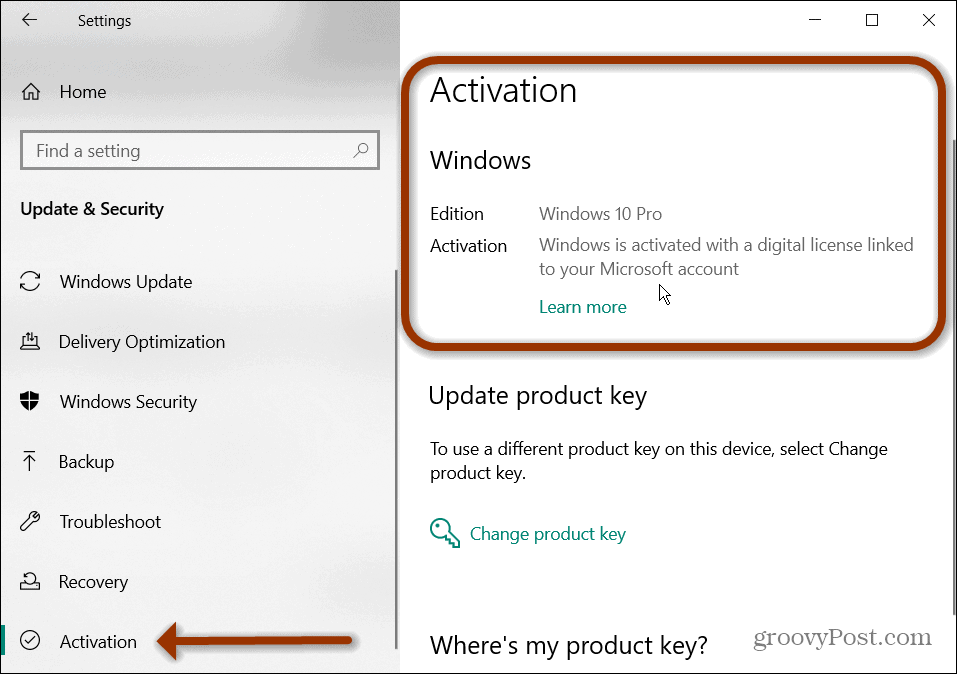
Чтобы проверить активацию продукта в Windows 10, перейдите по ссылке Пуск > Настройки > Обновление и безопасность > Активация.
Найти статус активации Windows 11 в настройках
Шаги, чтобы узнать, активирована ли ваша версия Windows 11 или нет, отличаются от Windows 10. Чтобы начать, откройте Начинать и нажмите на Настройки.
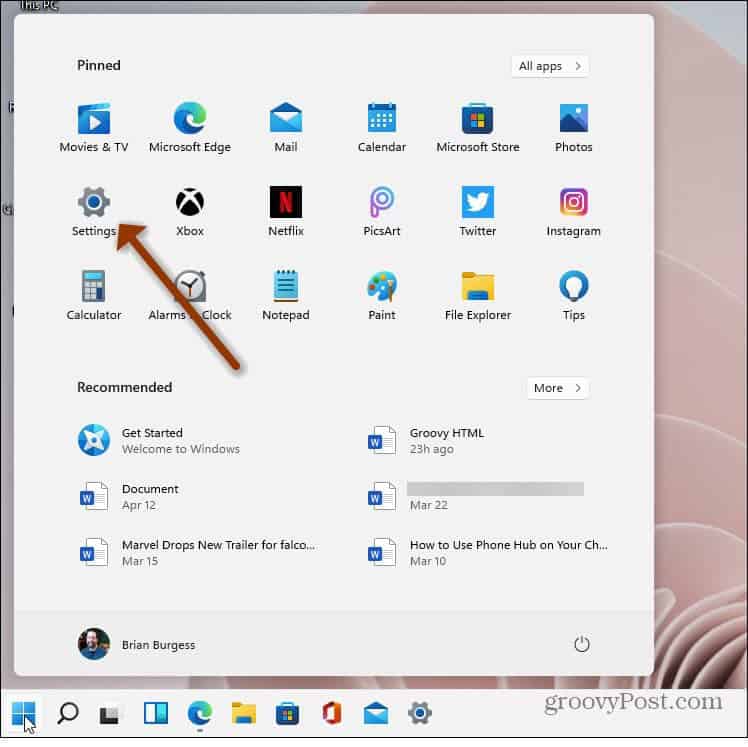
В качестве альтернативы вы можете использовать сочетание клавиш Клавиша Windows + I чтобы открыть страницу настроек напрямую. Каким бы способом вы его ни открыли, нажмите на Система из списка опций справа на главной странице настроек. А затем прокрутите вниз параметры с левой стороны и нажмите Активация «Активация, состояние, подписки, ключ продукта».
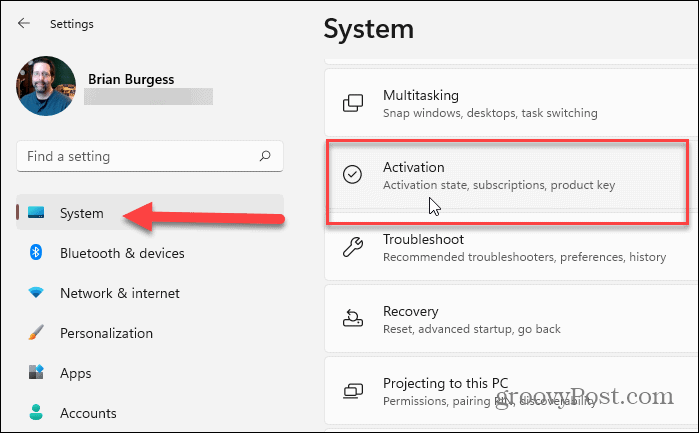
Далее на странице активации вы увидите параметр «Статус активации». Вы должны увидеть, активирован он или нет оттуда. Например, в левой части окна вы можете видеть, что эта копия активна.
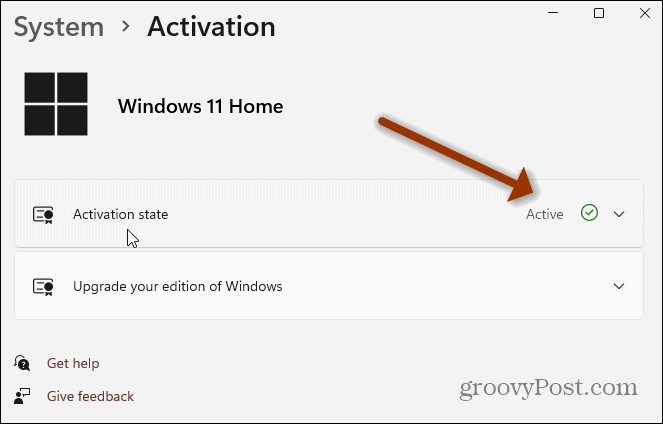
Для получения более подробной информации об активации нажмите кнопку Состояние активации выпадающее меню. Там вы увидите более подробную информацию. Например, моя копия активируется цифровой лицензией, привязанной к моей учетной записи.
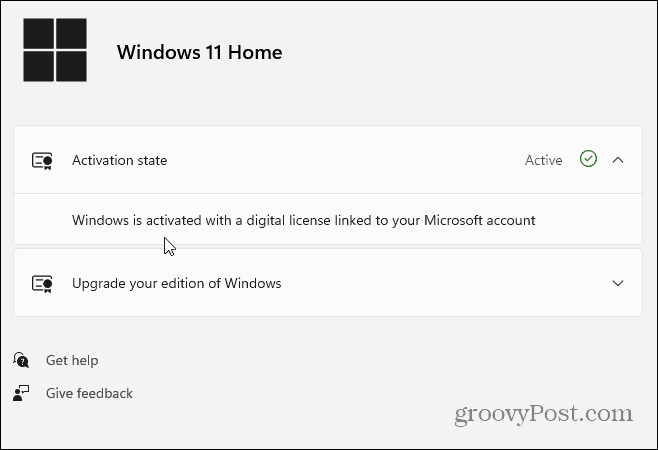
Узнать статус активации Windows 11 с помощью командной строки
Хотя щелкнуть меню «Настройки» достаточно просто, вы можете предпочесть делать что-то через командную строку. Если это так, нажмите клавишу Windows на клавиатуре и тип: команда и запустите командную строку.
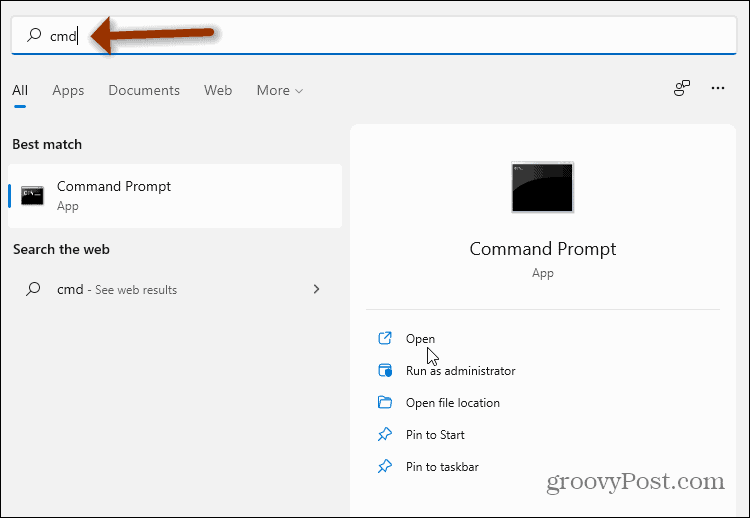
Когда он откроется, введите следующий код и нажмите Входить:
slmgr/xpr
Откроется небольшое окно Windows Script Host, которое отображается, если машина активирована. В этом примере вы можете видеть, что мой готов к работе. Нажмите ХОРОШО чтобы закрыть его, затем закройте командную строку, если вы закончили с этим.
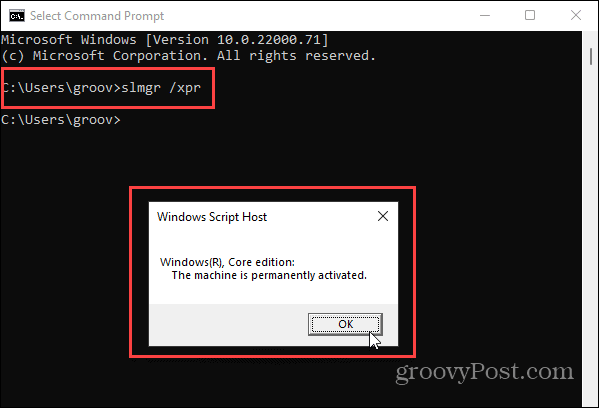
Кроме того, если вы используете Windows 10, ознакомьтесь с нашей статьей о том, как решить проблемы с активацией ключа продукта Windows 10. Панель задач ведет себя по-другому в Windows 11. Поэтому вам может понадобиться помощь в открытии диспетчера задач в Windows 11.

Программы для Windows, мобильные приложения, игры - ВСЁ БЕСПЛАТНО, в нашем закрытом телеграмм канале - Подписывайтесь:)